學PS新手:ps基本技能實例【四】
時間:2024-02-21 06:45作者:下載吧人氣:16
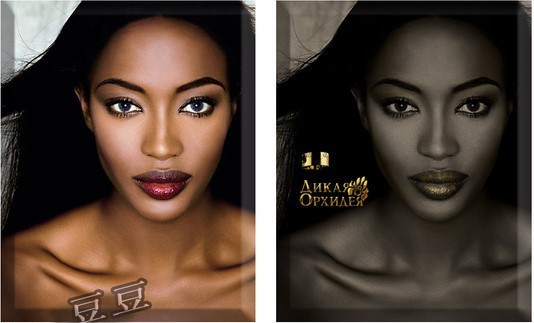
操作步驟如下:
1.復制圖層,新建通道混合調整圖層,灰色通道,紅色+64%,綠色+2%,藍色+10%,單色
2.新建純色混合圖層,選擇575046顏色,混合模式為顏色,
3.新建曲線調整圖層,①-輸入68,輸出32,②-輸入114,輸出68,③-輸入208,輸出197,
4.新建一純色圖層,選擇443B25顏色,混合模式為顏色,按住Alt單擊蒙板,
5.Ctrl+D恢復默認的背景顏色,Ctrl+Delete給蒙版填充黑色的背景色,
6.改變畫面,中高光與暗部過渡部分的色調,以豐富畫面的色彩,用畫筆在蒙板
插出需要上色的部分,300像素,不透明度10%,流量100%
7.字體的安排與設計
8.為了使人物與畫面的色調有個呼應,給人物的嘴唇上點唇彩,新建一個圖層,選擇線性減淡混合模式
,添上90753D顏色,選擇適合上唇彩的畫筆,散點的畫筆,像素39,
9.放大 ,在唇的反光部位畫出唇彩,注意觀察,不斷的調整,畫好唇彩之后看下總體,這個時候畫面已
經有個呼應了,色彩變得豐富,又不喧賓奪主,正好襯托出了產品,
10.如果產品直接帶在模特身上了,在給人物調好色之后,在給產品上色或者用蒙板把產品直接給插出來都可以。
 操作步驟如下:
操作步驟如下:
1.打開文件,復制一個圖層副本
2.選中復制的圖層按自由變換快捷鍵ctrl+t改變人物的臉形使更修長
3.按合并圖層(ctrl+e)后,用載剪工具使畫面從新構圖,裁去多出的部份,
4.圖像-調整-可選顏色:紅色--70,-20,-20,-50.黃色--40,-20,-30,-80.白色-0,0,0,-50.中
間色-0,-5,-5,-5
5.按曲線(ctrl+m)調整整體顏色,RGB全通道-輸出214,輸入174,藍通道-輸出131,輸入124,
6.圖像-調整-色彩平衡(ctrl+b),陰影-10,0,+15。高光--10,0,+2.
7.用圖章工具將嘴周圍皮膚蓋均勻,
8.用鋼筆把眼袋和臉部暗部圈起,羽化60,曲線把選區調亮使減淡眼袋和減小臉部肌肉不放松的表情,
9.繼續選區羽化60,曲線調亮,使臉部飽滿點,輸出146,輸入113.
10.把高光部份圈出來,羽化60
11.曲線調亮,使臉部飽滿點,輸出138,輸入118.
12.修眉,把眉毛頂部連皮膚用套索工具圈起,羽化5,復制一層,把復制圖層往下移,以達到修眉作用
,圖章修眉,這個要很仔細
13.開始調整眼睛,選把眼球部份圈出來,復制一層
14.鋼筆圈出要做眼影的區域,復制一層后,曲線壓暗,顏色要調整好,
15.再把眼影顏色統一,色彩平衡(中間調):+50,0,0。(陰影):+20,0,0,
16.細節顏色調整,上眼瞼1/3部分,色相飽和度:0,-40,0
17.圈出細節,上眼瞼睫毛根處,下眼瞼前眼角1/3處,按DELETE鍵刪除選區,使露出高光位,
18.刪除多出的眼影部份,羽化40
19.圈出細節,內眼角到上眼瞼1/2處,按DELETE鍵刪除選區,使露出高光位
20.把眼珠圈出來,復制一層,羽化1,眼白部份減飽和度,退雜色,色相飽和度:0,-50,0
21.眼白細節調整,曲線調整調高光,
22.眼珠復制一層后曲線調亮,用筆刷刷退左眼上半部份,顯示些陰影
23.刪除瞳孔部份
24.用曲線調整眼部色彩,使一致
25.加眼神高光
26.圈出嘴唇,羽化2,曲線調整嘴唇高光,調整嘴唇顏色
27.調整鼻梁高光,調整眼影高光
28.用可選顏色作整體調色,中間色-0,0,-2,2.
29.用色顏平衡微調,(高光):0,2,-2.
30.液化把頭發拉順,加上鏡頭光暈,亮度182,35毫米聚焦,
31.最后在適當的地方加上閃光筆刷完成

網友評論